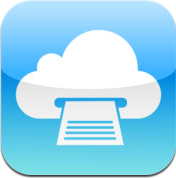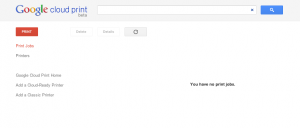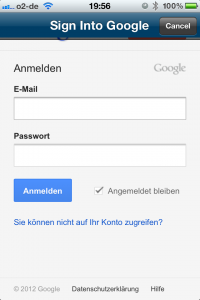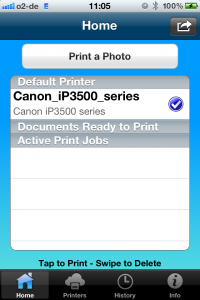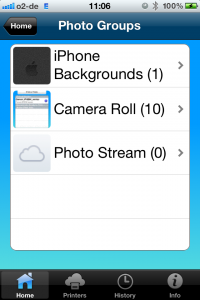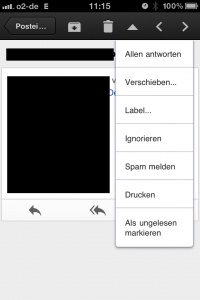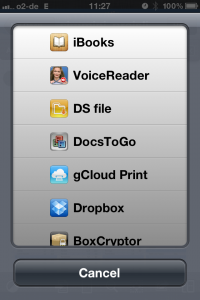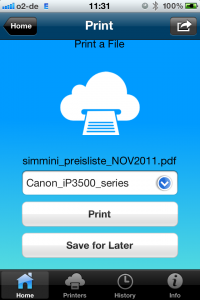Drucken unter iOS ohne AirPrint mit Hilfe von Google Cloud Print
Wer keinen AirPrint Drucker hat oder sich z.B. nicht der Software „AirPrintActivator“ bedienen möchte, für den gibt es noch eine weitere, einfache Möglichkeit. Die Nutzung des Services von „Google Cloud Print“ in der Verbindung mit der App „gCloud Print„.
Diese Variante hat auch den Vorteil, den Druck schon abzusenden, ohne das der Drucker (bzw. auch der Rechner) angeschaltet ist. Wie das einfach nutzbar ist, möchte ich hier aufzeigen.
Als erstes muss unter „Google Chrome“ der eine oder mehrere Drucker in der Cloud zum Drucken freigegeben werden.
Dazu geht man unter Chrome in die Einstellungen rein.
Links geht man dann in den Bereich „Details“. Dann ganz nach unten zum Punkt „Google Cloud Print“. Dort tippt man auf den Button „Bei Google Cloud Print anmelden“. Hier meldet man sich mit seinem Account bei Google an. Die eigenen Drucker werden nun im eigenen Account für den Druck freigegeben. Mehr brauch man nicht machen.
Wer nur bestimmte Drucker freigeben möchte, kann im Nachhinein unter dem Button „Druckereinstellungen verwalten“, dann links „Printers“ diese löschen. So können Drucker von verschiedenen Rechnern freigegeben werden.
Als Zweites installieren wir die App „gCloud Print„.
Zuerst müssen wir uns auch hier mit unserem Google Account einmalig verbinden. Fertig.
Vorab sei erwähnt, druckt man von unterwegs aus z.B. seinem iPhone ein Dokument und der Drucker und der Rechner ist Offline, so wird der Druck in der Cloud in seinem Account so lange gespeichert, bis die Geräte wieder Online sind. Der Druck des Dokumentes erfolgt dann automatisch.
Nun bestehen mehrere Möglichkeiten des Ausdruckes von Dokumenten.
Fotos
Aus der App selbst heraus kann man auf seine Fotos zugreifen und diese ausdrucken.
Dazu tippt man einfach auf den Button „Print a Photo“.
Hier werden nun die einzelnen Verzeichnisse angezeigt. Durch tippen auf ein Verzeichnis kann eins ausgewählt werden.
Nun ein Foto auswählen und auf den Button „Print“ tippen.
Mails
Wer die App „Google Mail“ verwendet, kann dies direkt aus der App tun.
Dazu einfach eine Mail aufrufen.
Dann rechts oben auf das Dreieck neben dem Papierkorb tippen. Da öffnet sich ein Menü. Da tippen wir auf „Drucken“.
Haben wir mehrere Drucker kann einer ausgewählt werden, anschließend tippen wir auf den Button „Drucken“. Fertig.
PDF Dokumente
Diese Dokumente können z.B. in eine App aufgerufen werden. Dort ist es dann möglich dieses Dokument durch „Öffnen in…“ an eine andere App weiterzugeben.
Und hier ist dann die App „gCloud Print“ auszuwählen. Der Druckjob wird dann an die App weiter gegeben.
Hier kann dann gleich auf den Standard-Drucker oder nach Auswahl auf einen anderen Drucker über den Button „Print“ gedruckt werden. Fertig.
Weitere Dokumenten-Typen sollen folgen.
dos.